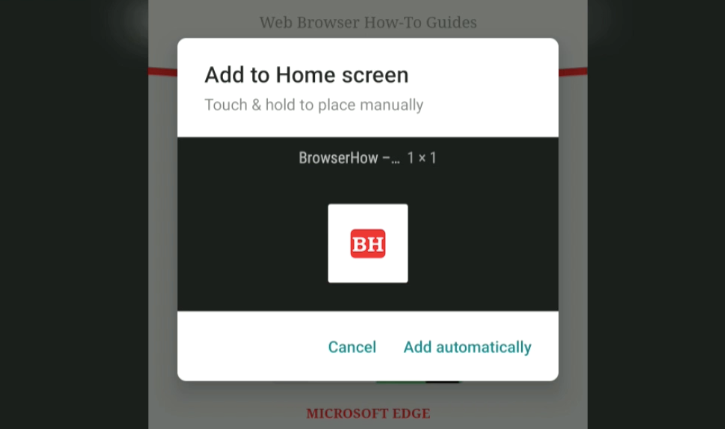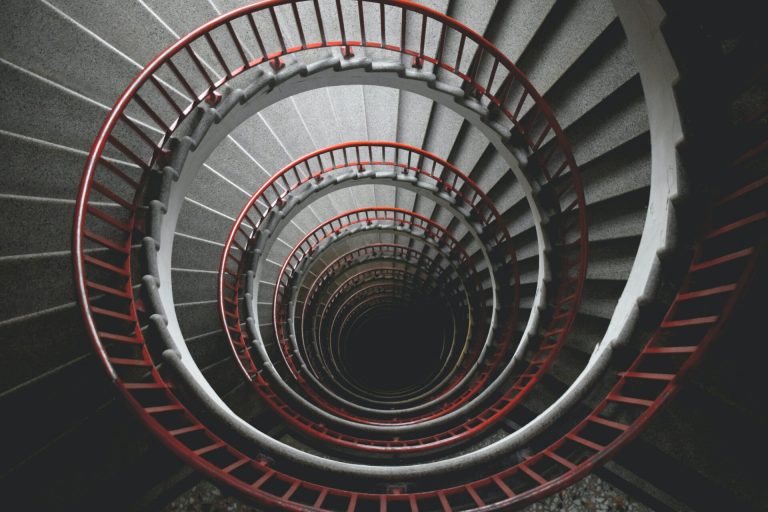Как распечатать страницу и сохранить в формате PDF в Интернете Samsung
Печать и сохранение файлов в формате PDF — одна из основных функций, которые должен иметь каждый браузер. Эта функция удобна для сохранения веб-страницы для последующего просмотра, хранения информации о билетах на самолет или любых других необходимых материалов, которые вам могут понадобиться для хранения в локальном хранилище.
Какой бы ни была причина, печать и сохранение веб-контента в формате PDF локально на вашем Android-устройстве — отличная идея. Такие браузеры, как Google Chrome, Mozilla Firefox и Samsung Internet, позволяют хранить важную информацию в формате PDF.
Программы для Windows, мобильные приложения, игры - ВСЁ БЕСПЛАТНО, в нашем закрытом телеграмм канале - Подписывайтесь:)
Я студент, а также блогер. Просмотр статей в Интернете служит для меня множеству целей. Иногда я не подключен к Интернету, но все равно хочу просмотреть свои статьи или учебные материалы. Чтобы найти решение, я обнаружил распечатку и сохранил ее в формате PDF в Интернете Samsung.
Лучшая часть сохранения веб-страницы в формате PDF заключается в том, что она сохранит свой формат и будет легко использоваться совместно без каких-либо проблем. Мы можем легко получить доступ к PDF-файлу в любом приложении для чтения PDF-файлов, в то время как большинство компьютерных браузеров поддерживают просмотрщик PDF-файлов.
Распечатать и сохранить в формате PDF
Печать и сохранение PDF-файлов могут быть очень эффективными, когда вы не подключены к Интернету.
Выполните следующие действия, чтобы распечатать и сохранить его в формате PDF в Интернете Samsung:
- Запуск Интернет-приложение Samsung на телефоне.
- Откройте страницу ты хочешь Сохранить как PDF.
- Нажать на Более
 из строки меню.
из строки меню. - Нажмите кнопку «Печать/PDF».
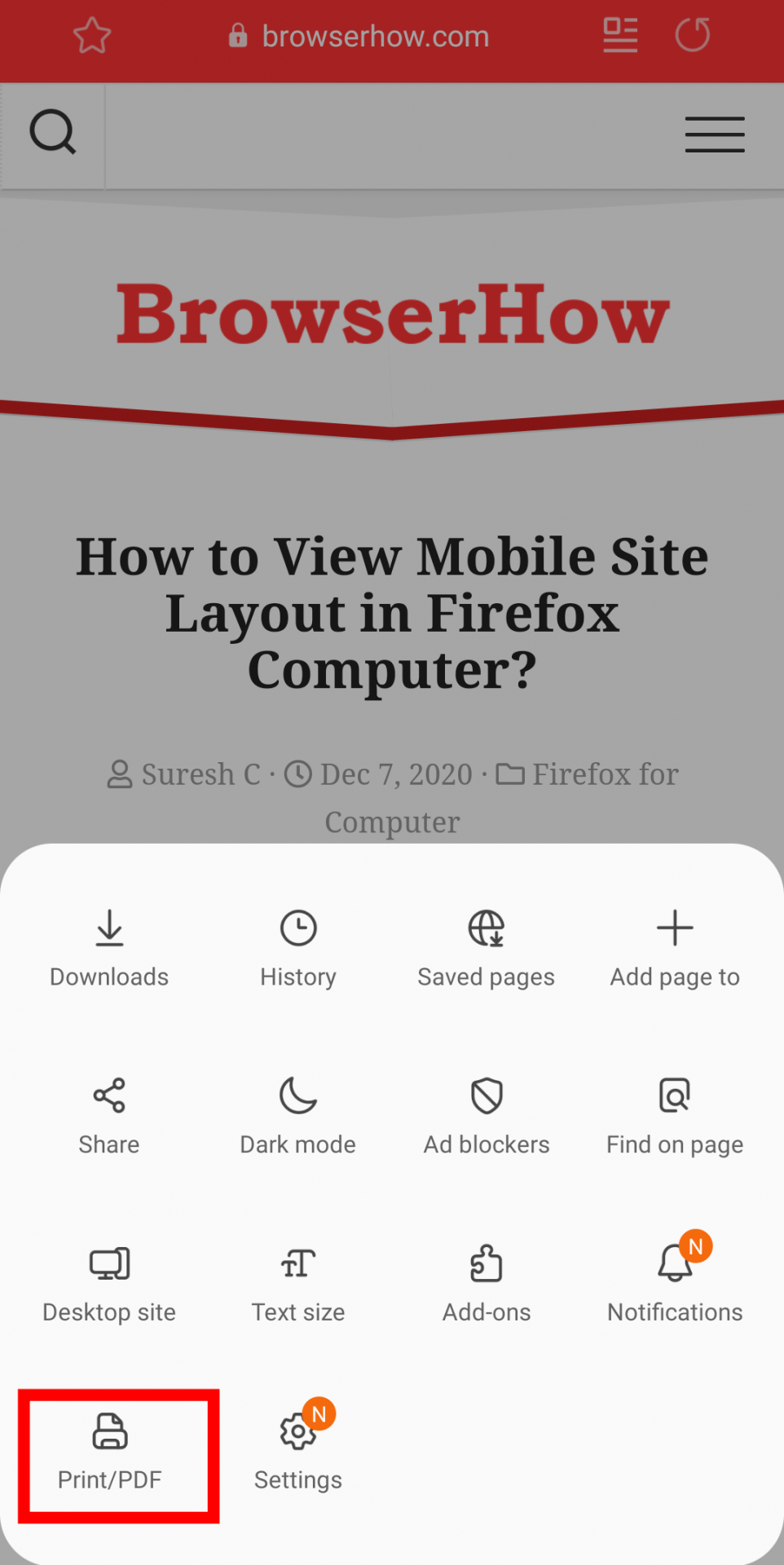
- В параметрах печати в раскрывающемся списке выберите Сохранить как PDF.
- Изменить настройки печати которые вы можете применить к PDF.
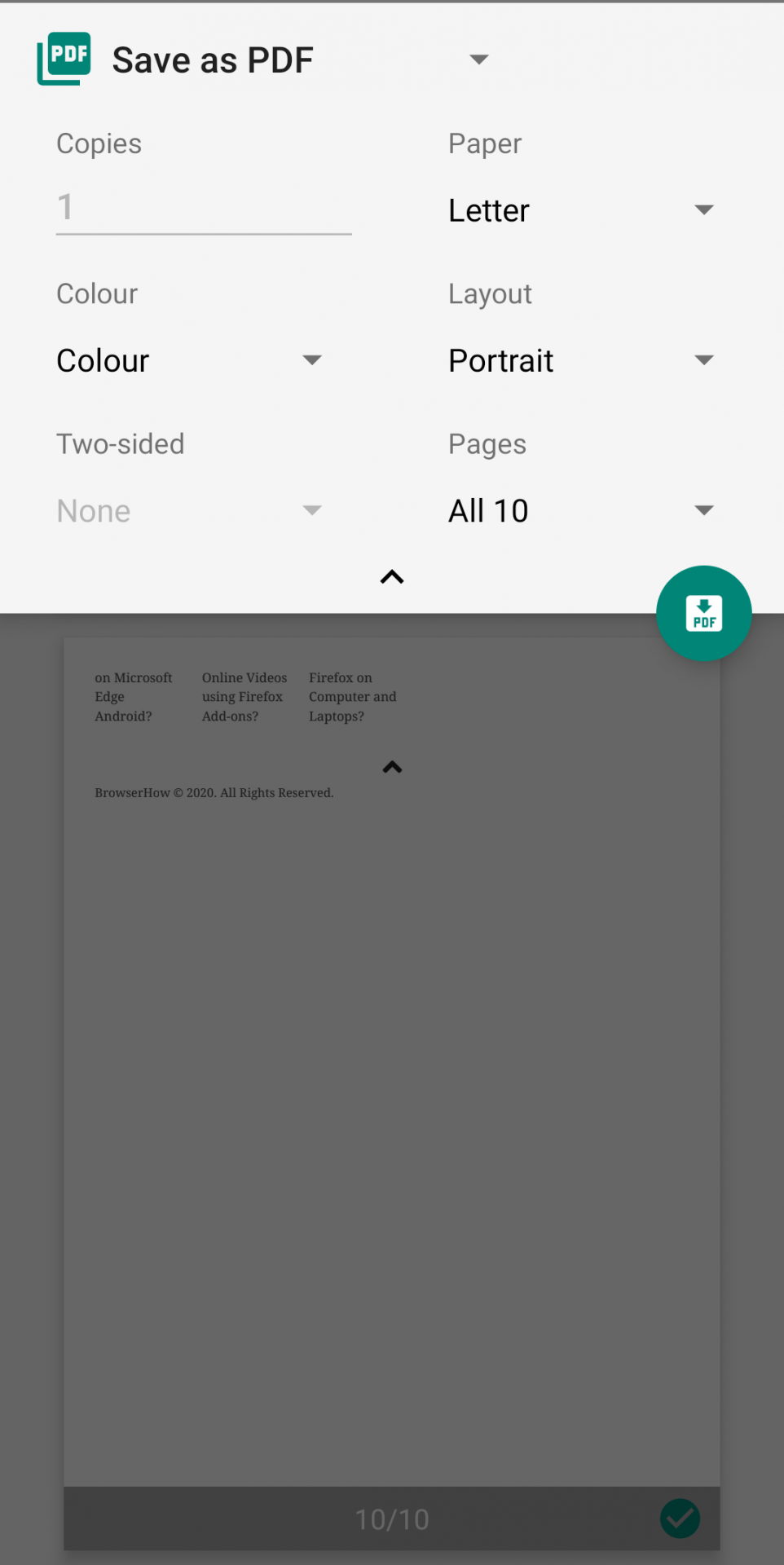
- Нажмите на Значок PDF чтобы сохранить страницу в формате PDF.
После указания всех настроек вы можете сохранить контент в формате PDF и просматривать его как с интернетом, так и без него.
Практический результат: печать в формате PDF через Интернет Samsung
Формат файла PDF прост для понимания, не отвлекается и сохраняет форматирование даже после публикации. Возможности Samsung Internet для печати или сохранения PDF-файлов помогут сделать работу в Интернете более приятной. Все сохраненные PDF-файлы можно просматривать в Интернете и легко делиться ими с друзьями.
Если вы часто путешествуете, у вас нет доступа к Интернету. Эта функция Интернета Samsung пригодится в те времена. Эта функция помогала мне преодолевать трудности во время путешествий. Я мог исследовать свои статьи или учиться с помощью PDF-файлов.
Если у вас остались вопросы, сообщите нам об этом в комментариях ниже. Как часто вы используете функцию сохранения и печати в формате PDF в Интернете Samsung?
Наконец, если у вас есть какие-либо мысли о том, как распечатать страницу и сохранить в формате PDF в Интернете Samsung, не стесняйтесь заглянуть ниже поле для комментариев.
Программы для Windows, мобильные приложения, игры - ВСЁ БЕСПЛАТНО, в нашем закрытом телеграмм канале - Подписывайтесь:)